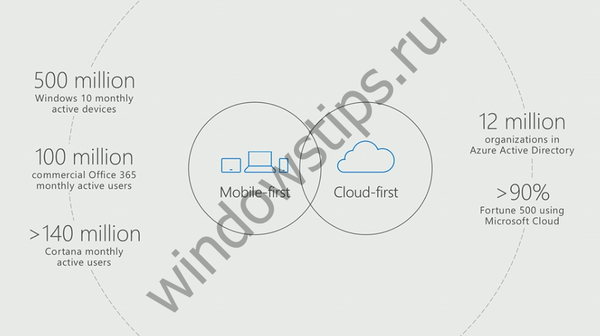Program Boilsoft Video Splitter je navrhnutý na rozdelenie video súborov na časti. Pri práci s video súbormi je často potrebné rozrezať video súbor na niekoľko častí.
Táto situácia nastane, ak potrebujete z videosúboru vystrihnúť požadovaný fragment požadovanej veľkosti, orezať video súbor odstránením ďalších fragmentov video súboru alebo jednoducho vystrihnúť video súbor, rozdeliť ho na požadovanú veľkosť alebo na rovnaké časti..
obsah:- Funkcie softvéru Boilsoft Video Splitter
- Rozdeliť video v Boilsoft Video Splitter
- Závery článku
Pre takéto operácie s video súbormi existuje veľa programov. Predstavujem vám jeden z týchto programov, pomocou ktorého môžete ľahko vykonať potrebné kroky s vystrihnutím video súboru.
Funkcie softvéru Boilsoft Video Splitter
Boilsoft Video Splitter vám umožňuje ľahko orezať video na požadovanú veľkosť, vystrihnúť fragmenty z video súboru.
Boilsoft Video Splitter podporuje nasledujúce formáty súborov:
- AVI, DivX, MPEG-4, MPEG-1, MPEG-2, VOB, ASF, WMV, WMA, Real Media (. RM ,. RMVB), MP4 (. MP4 ,. M4a), 3GP, MKV, MTS, FLV , VCD (. DAT), AC3, MPEG Audio, MP1, MP2, MP3.
Boilsoft Video Splitter vám umožňuje pracovať so súbormi väčšími ako 2 GB.
Vo všeobecnosti má tento program rozhranie v anglickom jazyku, ale práca v programe vám nespôsobí žiadne ťažkosti, je ľahké ho zistiť. Na internete nájdete a stiahnite si Russifikovanú verziu programu Boilsoft Video Splitter.
Spustite program Boilsoft Video Splitter. V okne programu musíte kliknúť na tlačidlo „Otvoriť“, aby ste otvorili video súbor, ktorý bude potrebné orezať. Ak chcete otvoriť videosúbor, môžete ho tiež jednoducho pretiahnuť do okna Boilsoft Video Splitter.
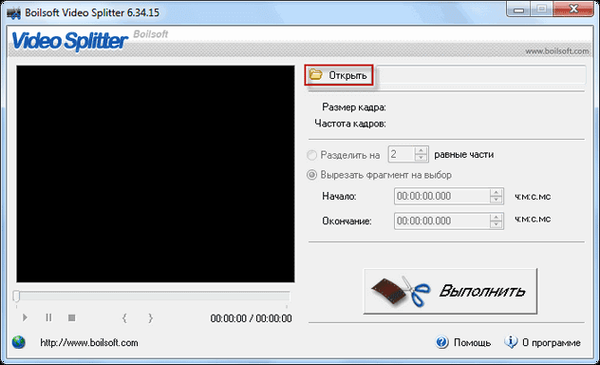
Rozdeliť video v Boilsoft Video Splitter
Po pridaní videosúboru ho začne prehrávať vstavaný prehrávač.

Pozrime sa na niektoré nastavenia správy programov. Nasledujúce nastavenia sú na obrázku označené číslami:
- Je uvedená cesta k umiestneniu video súboru vybraného na úpravu.
- Charakteristiky vybraného video súboru.
- Varianty programu: rozdelené na niekoľko rovnakých častí alebo odrezajte časť podľa vášho výberu.
- Ovládacie tlačidlá: prehrávanie, pozastavenie, zastavenie.
- Tlačidlá na výber snímok na orezanie: začiatok a koniec na orezanie časti videosúboru.
Ak chcete vystrihnúť videosúbor v režime „Vystrihnúť fragment, ktorý chcete vybrať“, posuňte posúvač na stupnici, aby ste vybrali začiatok fragmentu súboru kliknutím na prvý počiatočný bod, a potom označte koniec tohto fragmentu kliknutím na nasledujúci koncový bod programu..
Presný čas je možné upraviť na presnosť milisekúnd úpravou počiatočného a koncového času fragmentu vybraného na rezanie v poliach „Štart“ a „Koniec“..
Po výbere potrebného fragmentu musíte kliknúť na tlačidlo „Spustiť“.
Otvorí sa okno Split Mode.
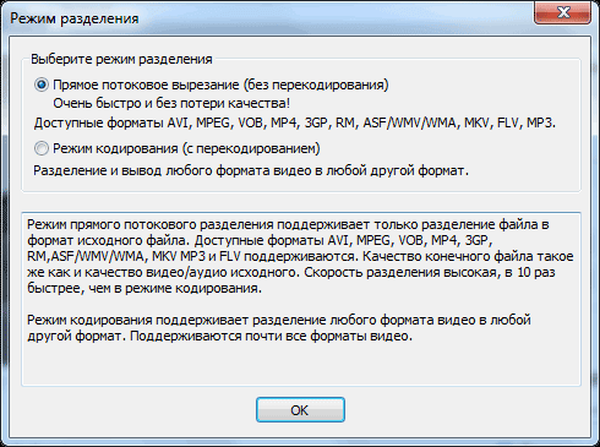
V predvolenom nastavení je vybratý režim „Rezanie priamym prúdom (bez transkódovania)“. V takom prípade sa video súbor rýchlo vystrihne bez straty kvality a výsledkom bude súbor presne rovnakého formátu..
Môže vás zaujímať aj:- Boilsoft Video Joiner - ako sa pripojiť k videosúborom
- Vystrihnite a prilepte video súbory vo VirtualDub
Po kliknutí na tlačidlo „OK“ v okne Prieskumník musíte vybrať názov a miesto na uloženie súboru. Ďalej je to proces vyrezávania časti videosúboru.
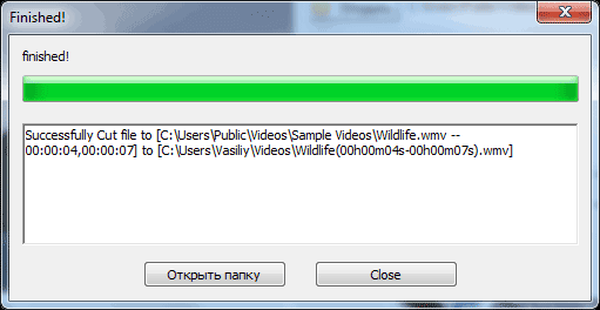
Vyrezaný fragment videosúboru sa uloží na zvolenom mieste v rovnakom formáte ako pôvodný videosúbor bez straty kvality..
Ak prepnete na „Režim kódovania (s transkódovaním)“, video súbor sa rozdelí a nakoniec získame video súbor iného vybraného formátu. Kvalita videa sa po tomto mierne zhorší.
Po výbere „Režim kódovania (s transkódovaním)“ a kliknutí na tlačidlo „OK“ sa zobrazí okno „Výstupný formát“, v ktorom musíte vybrať požadovaný formát videa na transkódovanie video súboru..
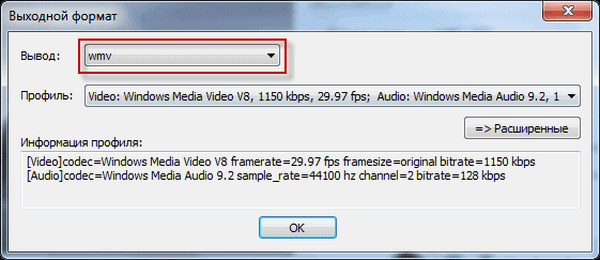
Po výbere formátu videa môžete kliknúť na tlačidlo „Rozšírené“ a dostať sa do pokročilých nastavení programu.
V okne „Nastavenia profilu“ môžete vybrať požadované kodeky, zmeniť veľkosť snímky a vykonať ďalšie potrebné nastavenia.
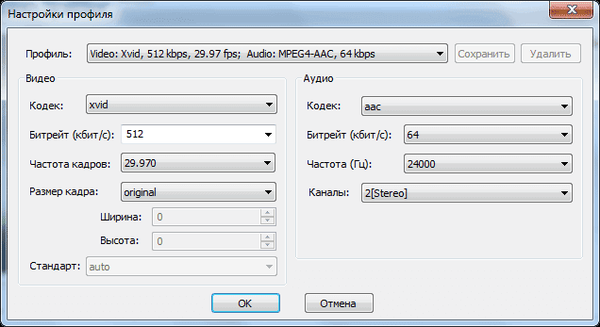
Potom kliknite na tlačidlo „OK“. V okne Prieskumník budete musieť vybrať miesto a názov na uloženie video súboru. Nasleduje proces spracovania video súboru. Výsledkom je, že získame fragment videosúboru v inom formáte, ako je pôvodný videosúbor.
Závery článku
Boilsoft Video Splitter je program na úpravu videa, ktorý sa veľmi rýchlo vyrovná s krájaním a rozdeľovaním video súborov vybraných na tieto účely. Program podporuje veľké množstvo formátov a je veľmi rýchly..
Súvisiace publikácie:- Úprava video súborov v MKV ToolNix
- Zadarmo videorekordér na nahrávanie videa z obrazovky a vytváranie snímok obrazovky
- Prehrávač na celú obrazovku - ovládanie jedným kliknutím
- Movavi Video Editor - softvér na úpravu videa
- Ako znížiť mp3 online